Heeft u te maken met meerdere kalenders inOutlook en op zoek naar een manier om ze visueel onderscheidbaar te maken? Outlook 2010 bevat, in tegenstelling tot andere e-mailclients, een aantal kalendergerelateerde instellingen en hulpmiddelen waarmee gebruikers deze eenvoudig kunnen ordenen zonder elke agenda handmatig te hoeven beheren. Als u Outlook al geruime tijd gebruikt, weet u misschien dat het u een optie biedt om de kleuren van de agenda's te wijzigen, zodat u eenvoudig de vereiste kalender in de lijst kunt selecteren en gebeurtenissen kunt toevoegen / wijzigen. De functie Agenda van Outlook biedt in totaal 15 zachte kleuren die u op uw kalender kunt toepassen. Dit kan met name handig zijn in situaties waarin u meerdere agenda's naast elkaar bekijkt en snel wijzigingen in de agenda's wilt aanbrengen. Hiermee kunt u niet alleen de kleur van de kalender vanuit het kalendervenster wijzigen, maar kunt u ook uw favoriete kleur kiezen in de hoofdnavigatiebalk. Wanneer u de kleur van de kalender wijzigt, wordt ook de muisaanwijzer en selectiekleur in de navigatiebalk gewijzigd. De selectiekleur helpt de gebruiker bij het identificeren van het type kalender. In dit bericht zullen we kijken naar een eenvoudige manier om de kleuren van Outlook-kalenders te wijzigen.
Omdat het misschien behoorlijk verwarrend kan wordenkalenders hebben dezelfde kleur, we raden u aan verschillende kleuren voor uw kalender te kiezen. Als u echter met meer dan 15 kalenders te maken hebt, kunt u ervoor kiezen om dezelfde kleur toe te wijzen aan een groep kalenders die tot een specifieke categorie behoren. Als u de kleur van de agenda wilt wijzigen, klikt u met de rechtermuisknop op het agendagebied en selecteert u de gewenste kleur in het menu Kleur.

Hiermee wordt de kleur van je agenda onmiddellijk gewijzigd. Op dezelfde manier kunt u een andere kleur op uw kalender toepassen.
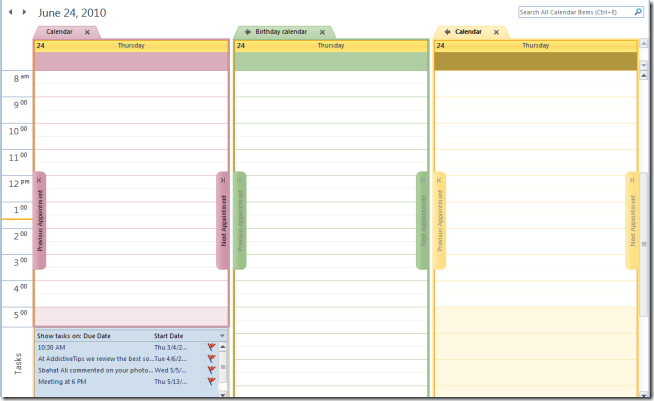
Zoals eerder vermeld, kunt u de kleur van de kalender ook wijzigen via de hoofdnavigatiebalk. U hoeft alleen maar de kalender te selecteren, er met de rechtermuisknop op te klikken en de kleur in het menu Kleur te kiezen.
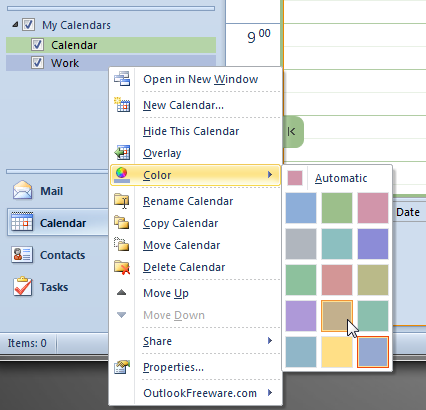













Comments